Ajuster les réglages de contrôle du bruit sur les AirPods 4 (RAB) ou les AirPods Pro
Sur les AirPods 4 avec réduction active du bruit (RAB) et les AirPods Pro, vous pouvez bloquer les sons externes grâce à la réduction du bruit. Il est également possible de modifier vos réglages afin d’autoriser la réduction du bruit pour une seule oreille.
Avec les AirPods 4, vous pouvez activer le volume personnalisé. Les AirPods 4 (RAB) prennent également en charge la détection des conversations. Avec les AirPods Pro 2 et les AirPods Pro 3, vous pouvez activer la détection des conversations et le volume personnalisé.
La détection des conversations facilite vos interactions avec les personnes à proximité. Lorsque vous commencez à parler, la détection des conversations baisse automatiquement le volume de votre contenu multimédia et amplifie les voix en face de vous, tout en réduisant les bruits de fond indésirables.
Le volume personnalisé vous aide à régler le volume de votre contenu multimédia en tenant compte des conditions de votre environnement et de vos préférences de volume au fil du temps.
Autoriser la réduction du bruit pour une oreille
Vous pouvez autoriser la réduction du bruit pour une seule oreille avec les AirPods Pro et AirPods 4 (RAB).
Portez vos AirPods et vérifiez qu’ils sont connectés à votre appareil.
Effectuez l’une des opérations suivantes :
iPhone ou iPad : Accédez à l’app Réglages
 , puis touchez Accessibilité. Touchez AirPods, touchez vos AirPods, puis activez « Réduction du bruit avec un AirPod ».
, puis touchez Accessibilité. Touchez AirPods, touchez vos AirPods, puis activez « Réduction du bruit avec un AirPod ».Apple Watch : Accédez à l’app Réglages
 , puis touchez Accessibilité. Touchez AirPods, touchez le nom de vos AirPods, puis activez « Réduction du bruit avec un AirPod ».
, puis touchez Accessibilité. Touchez AirPods, touchez le nom de vos AirPods, puis activez « Réduction du bruit avec un AirPod ».Mac : Accédez à l’app Réglages Système
 , cliquez sur Accessibilité
, cliquez sur Accessibilité  dans la barre latérale, puis cliquez sur Audio (vous devrez peut-être faire défiler la page vers le bas). Cliquez sur le nom de vos AirPods, puis activez « Réduction du bruit avec un AirPod ».
dans la barre latérale, puis cliquez sur Audio (vous devrez peut-être faire défiler la page vers le bas). Cliquez sur le nom de vos AirPods, puis activez « Réduction du bruit avec un AirPod ».Apple TV 4K ou Apple TV HD : Accédez à l’app Réglages
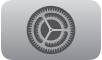 , puis sélectionnez Accessibilité. Sélectionnez AirPods, puis activez « Réduction du bruit avec un AirPod ».
, puis sélectionnez Accessibilité. Sélectionnez AirPods, puis activez « Réduction du bruit avec un AirPod ».
Utiliser la détection des conversations ou le volume personnalisé
Portez vos deux AirPods 4, AirPods Pro 2 ou AirPods Pro 3 et vérifiez qu’ils sont connectés à votre appareil.
Effectuez l’une des opérations suivantes :
iPhone ou iPad : Accédez à l’app Réglages
 , touchez le nom de vos AirPods en haut de l’écran, puis activez « Détection des conversations » (AirPods 4 avec réduction active du bruit, AirPods Pro 2 ou AirPods Pro 3 uniquement) ou « Volume personnalisé ».
, touchez le nom de vos AirPods en haut de l’écran, puis activez « Détection des conversations » (AirPods 4 avec réduction active du bruit, AirPods Pro 2 ou AirPods Pro 3 uniquement) ou « Volume personnalisé ».Mac : Accédez à l’app Réglages Système
 , cliquez sur le nom de vos AirPods dans la barre latérale (vous devrez peut-être faire défiler la page vers le bas), puis activez « Détection des conversations » (AirPods 4 avec réduction active du bruit, AirPods Pro 2 ou AirPods Pro 3 uniquement) ou « Volume personnalisé ».
, cliquez sur le nom de vos AirPods dans la barre latérale (vous devrez peut-être faire défiler la page vers le bas), puis activez « Détection des conversations » (AirPods 4 avec réduction active du bruit, AirPods Pro 2 ou AirPods Pro 3 uniquement) ou « Volume personnalisé ».
Remarque : dans certains pays et certaines régions, une option permettant d’activer ou de désactiver « Réduction des sons forts » peut être proposée. La réduction des sons forts réduit automatiquement les bruits forts autour de vous pour une écoute plus agréable (disponible avec vos AirPods Pro 2 ou vos AirPods Pro 3 sur l’iPhone ou l’iPad).
Lorsque l’option « Détection des conversations » est activée, le volume de votre contenu multimédia diminue lorsque vous commencez à parler. Si vous écoutez un contenu multimédia parlé, comme un podcast, il se met en pause après quelques secondes. Le contenu multimédia reste à un volume faible (ou en pause) tant que votre conversation se poursuit et revient à son niveau précédent lorsque votre conversation se termine. Pour mettre fin à la conversation manuellement (par exemple, si des personnes parlent autour de vous, mais ne font pas partie de votre conversation), maintenez le doigt appuyé sur la tige.
Vous pouvez également activer ou désactiver « Détection des conversations » dans le centre de contrôle sur l’iPhone ou l’iPad. Maintenez le doigt sur la commande de volume, puis touchez « Détection des conversations ».
Laisser passer plus ou moins de sons pour l’audio adaptatif avec les AirPods 4 (RAB), les AirPods Pro 2 ou les AirPods Pro 3)
L’audio adaptatif s’adapte à votre environnement et filtre ou laisse passer les sons autour de vous. Vous pouvez personnaliser l’audio adaptatif afin de laisser passer plus ou moins de sons.
Portez vos AirPods et vérifiez qu’ils sont connectés à votre appareil.
Effectuez l’une des opérations suivantes :
iPhone ou iPad : Accédez à l’app Réglages
 , touchez le nom de vos AirPods en haut de l’écran, puis touchez « Audio adaptatif ».
, touchez le nom de vos AirPods en haut de l’écran, puis touchez « Audio adaptatif ».Mac : Accédez à l’app Réglages Système
 , puis cliquez sur le nom de vos AirPods dans la barre latérale. Vous devrez peut-être faire défiler vers le bas.
, puis cliquez sur le nom de vos AirPods dans la barre latérale. Vous devrez peut-être faire défiler vers le bas.
Faites glisser le curseur « Personnaliser l’audio adaptatif » ou « Audio adaptatif » afin d’ajuster l’efficacité de la réduction du bruit.
Pour utiliser l’audio adaptatif, consultez la rubrique Basculer entre les modes d’écoute.
Utiliser le mode Transparence avec les AirPods Pro 3
Le mode Transparence des AirPods Pro 3 est amélioré. Il est personnalisé et s’adapte aux embouts de vos AirPods Pro.
Pour utiliser le mode Transparence, consultez la rubrique Basculer entre les modes d’écoute.